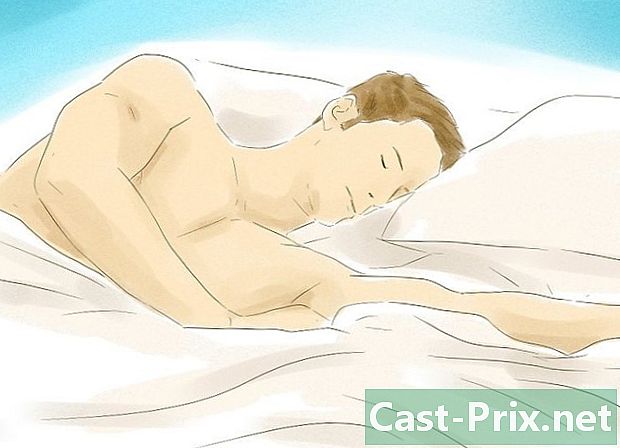Kuinka juurruttaa Android-puhelimia
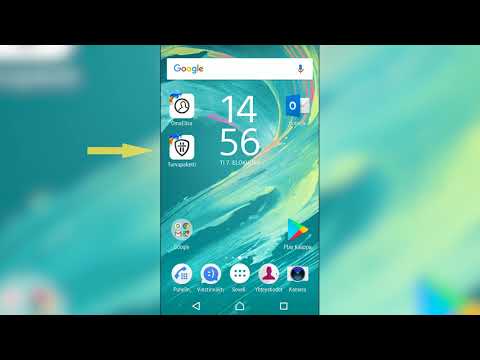
Sisältö
- vaiheet
- Osa 1 Kiertää älypuhelimen Galaxy S / Edge -laitetta
- Osa 2 Nexus-puhelimen juurtuminen
- Osa 3 Rooter-puhelimet WinDroid Toolkit -sovelluksella
- Osa 4 Reititin Muut Android-puhelimet
Rootage (superkäyttäjän oikeuksien hankkimisprosessi Android-laitteilla) tarjoaa täyden käyttöoikeuden käyttöjärjestelmään, jolloin voit määrittää sen haluamallaan tavalla. Android-laitteiden malleja on paljon, ja siksi ei ole olemassa yhtä juurtumismenetelmää, jota sovellettaisiin mihin tahansa älypuhelimeen tai Android-versioon. Käynnistäksesi juurtumisprosessin sinun on ladattava puhelimellesi sopiva ohjelmisto (ja yleensä saatavana vain Windowsille), otettava käyttöön puhelimen USB-virheenkorjausasetukset ja määritettävä USB-ohjaimet tietokoneelle. Ennen kuin aloitat tämän toimenpiteen, muista tallentaa tärkeät tiedot. Muista, että juurikunta voi mitätöidä laitteen takuun, poistaa tietyt sovellukset, kuten Netflix, Snapchat, Google Pay, Samsung Pay ja muut, ja se voi myös vahingoittaa laitettasi, jos et ole käyttäjä. kokenut.
vaiheet
Osa 1 Kiertää älypuhelimen Galaxy S / Edge -laitetta
- Mennä sisään asetukset > Tietoja puhelimesta. Painike Tietoja puhelimesta sijaitsee näytön alareunassa.
- Huomaa: Tämän artikkelin vaiheet on kirjoitettu nimenomaan Galaxy S7- ja S7 Edge -malleille, mutta ne voivat koskea vanhempia Galaxy S. -malleja. Lataa vain puhelimeesi sopiva CF-Auto-Root-tiedosto.
- Paina 7 kertaa rakennusnumeroa. Tämä toiminto aktivoi puhelimen kehitysvaihtoehdot.
- lehdistö asetukset ja Vaihtoehdot kehittäjille. Tämä valikko tulee näkyviin, kun olet ottanut kehittäjäasetukset käyttöön. Tässä valikossa voit käyttää virheenkorjaustoimintoja ja muita normaalisti lukittuja kehitysvaihtoehtoja.
- Valitse valintaruutu OEM-lukituksen avaaminen. Tämän vaihtoehdon avulla voit käynnistää juurtumisprosessin.
- Asenna ja suorita ohjelma tietokoneella Odin. Tämä ohjelmisto on suunniteltu erityisesti Samsung-älypuhelimille ja tukee vain Windowsia.
- Tätä ohjelmaa voidaan käyttää vanhempien puhelimien, kuten Galaxy S6, juurruttamiseen, mutta on välttämätöntä ladata oikea autoroot-tiedosto.
- Lataa ja asenna Samsungin USB-ohjain. Tämän avulla voit käyttää USB-virheenkorjausvaihtoehtoja tietokoneellasi.
- Lataa ja purkaa automaattisen käynnistyksen tiedosto S7 tai S7-reuna. Napsauta hiiren kakkospainikkeella ladattua ZIP-tiedostoa ja valitse uute valikossa. Näet tiedostot, joiden tiedostotunniste on.tar.md5.
- Jos haluat juurtua vanhaan Galaxy S -malliin, etsi puhelimesi autoroot-tiedosto tällä sivustolla. Varmista, että valitset oikean automaattisen käynnistystiedoston älypuhelimen vahingoittumisen välttämiseksi.
- Paina koti-, virta- ja alaäänenvoimakkuuspainikkeita. Pidä niitä painettuna muutaman sekunnin ajan, kunnes puhelimesi siirtyy lataustilaan.
- Kytke älypuhelin tietokoneeseen (USB-kaapelilla). Tee tämä, kun Odin-ohjelma on käynnissä tietokoneessa ja kun puhelin on lataustilassa. lisättyä ilmestyy näytölle osoittaen, että puhelin on todella kytketty.
- Napsauta AP. Ohjelma kehottaa sinua valitsemaan haluamasi tiedoston.
- Valitse purettu tiedosto tiedostotunnuksella.tar.md5.
- Napsauta alku. Juurtumisprosessi alkaa. Kun valmis, puhelin käynnistyy uudelleen ja muodostaa yhteyden Android-järjestelmään tavalliseen tapaan.
Osa 2 Nexus-puhelimen juurtuminen
- Kytke puhelimeen virta ja kytke se tietokoneeseen USB-kaapelilla.
- Asenna tietokoneellesi Nexus Root Toolkit. Tätä ohjelmaa voidaan käyttää missä tahansa Nexus-mallissa. Suorita se ja määritä älypuhelimen malli sekä Android-versio.
- Valitse puhelimen malli avattavasta valikosta.
- Jos et tiedä laitteesi Android-versiota, käynnistä sovellus asetukset ja napsauta painiketta Tietoja puhelimesta. Puhelimen malli on lueteltu kohdassa Mallinumero.
- Valitse Android-versio toisesta avattavasta valikosta.
- Jos et tiedä laitteesi Android-versiota, käynnistä sovellus asetukset ja napsauta painiketta Tietoja puhelimesta. Löydä tarvittavat tiedot osioista Android-versio ja Rakenna numero.
- Napsauta käyttää. Näyttöön avautuu ikkuna, jossa on ohjeet virheenkorjaustilan ottamisesta käyttöön USB: n kautta.
- Mennä sisään asetukset ja paina painiketta Tietoja puhelimesta. Jälkimmäinen sijaitsee näytön alareunassa.
- Paina 7 kertaa rakennusnumeroa. Kokoonpanonumero sijaitsee sivun alareunassa Tietoja puhelimesta. Sen jälkeen saat ilmoituksen siitä, että kehittäjätila on otettu käyttöön.
- lehdistö asetukset ja Vaihtoehdot kehittäjille. Tämä valikko tulee näkyviin, kun olet ottanut kehittäjäasetukset käyttöön. Tässä valikossa voit käyttää virheenkorjaustoimintoja ja muita normaalisti lukittuja kehitysvaihtoehtoja.
- Valitse valintaruutu USB-virheenkorjaus ja napauta kunnossa. Näyttöön tulee ikkuna, joka pyytää virheenkorjausta tietokoneelta.
- valita Salli aina tästä tietokoneesta. Paina sitten kunnossa.
- Napsauta Nexus Root Toolkit -ikkunassa kunnossa. Ohjelma tunnistaa automaattisesti älypuhelimen juurtumiseen tarvittavat riippuvuudet.
- lehdistö Lataa + Päivitä kaikki tiedosto riippuvuudet. Paina sitten jatkaa. Vaadittavat riippuvuudet ladataan ja sinut ohjataan Nexus Root Toolkit -pääkäyttöliittymään.
- Napsauta Täydellinen ohjaimen asennusopas. Määritysprosessi riippuu nykyisen ohjaimen asetuksista. Jos tietokoneeseen on kytketty muita Android-laitteita, poista kaikki vanhat ohjaimet. Nexus Root Toolkit -ohjelma suosittelee ja toimittaa sitten sopivan ohjaimen asennuspaketin.
- Napsauta Tallenna tärkeiden tietojen tallentamiseksi. Valikko, jossa on useita varmuuskopiointiasetuksia, avautuu. Voit esimerkiksi varmuuskopioida yhteystietoja, tekstiviestejä ja sovellustietoja. Jokaiseen vaihtoehtoon liittyy erityisiä ohjeita tietojen varmuuskopioimiseksi tietokoneella.
- lehdistö lukituksen. Tämä toimenpide avaa käynnistyslataimen ja käynnistää juurtumisprosessin. Huomaa: Tämä toiminto poistaa kaikki älypuhelimen muistiin tallennetut tiedot. Joten muista varmuuskopioida tärkeät tiedot.
- Napsauta rooter. Nexus Root Toolkit käynnistää laitteen juurtumisprosessin ja asentaa SuperSU-ohjelman automaattisesti. Kun prosessi on valmis, saat kaikki oikeudet tullaksesi järjestelmän superkäyttäjäksi!
- Napsauta palauttaa. Ikkuna aukeaa erilaisilla tietojen palautusvaihtoehdoilla, jotka vastaavat varmuuskopiointiasetuksia. Napauta kutakin vaihtoehtoa hakeaksesi tietoja luomistasi varmuuskopioista.
Osa 3 Rooter-puhelimet WinDroid Toolkit -sovelluksella
- Tarkista tämä luettelo yhteensopivista puhelimista. Tämän avulla voit varmistaa, että voit käyttää tätä ohjelmistoa tietyn älypuhelinmallin kanssa.
- Kytke laite tietokoneeseen USB-kaapelilla.
- Mennä sisään asetukset ja paina painiketta Tietoja puhelimesta. Painike Tietoja puhelimesta sijaitsee näytön alareunassa.
- Paina 7 kertaa rakennusnumeroa. Kokoonpanonumero sijaitsee sivun alareunassa Tietoja puhelimesta. Sen jälkeen saat ilmoituksen siitä, että kehittäjätila on otettu käyttöön.
- lehdistö asetukset ja Vaihtoehdot kehittäjille. Tämä valikko tulee näkyviin, kun olet ottanut kehittäjäasetukset käyttöön. Tässä valikossa voit käyttää virheenkorjaustoimintoja ja muita normaalisti lukittuja kehitysvaihtoehtoja.
- Valitse valintaruutu USB-virheenkorjaus ja napauta kunnossa. Näyttöön tulee ikkuna, joka pyytää virheenkorjausta tietokoneelta.
- valita Salli aina tästä tietokoneesta. Paina sitten kunnossa.
- Lataa ja asenna WinDroid Toolkit tietokoneellasi. Ohjelman käynnistämisen jälkeen sinun on ladattava ADB-apuohjelma (jos sitä ei vielä ole tietokoneella).
- Tällä hetkellä tämä ohjelma tukee vain Windows-järjestelmää.
- Lataa ADB (Android Debug Bridge). Jos tämä apuohjelma on jo asennettu tietokoneelle, tämä latauspyyntö-valintaikkuna ei tule näkyviin. Kun asennus on valmis, näet luettelon tuetuista laitteista.
- Valitse laitteen merkki. Näet luettelon tuetuista puhelinmalleista.
- Valitse puhelimesi malli. Sen jälkeen WinRoot Toolkit lataa automaattisesti palautuskuvan ja autoroot-tiedostot puhelimeesi. Kun lataus on valmis, ohjelman päärajapinta avautuu.
- Näet kirjautumistilasi ikkunan vasemmassa alakulmassa. Jos kadotat yhteyden ohjelman ajamisen aikana, napsauta virkistää ikkunan oikeassa alakulmassa palauttaaksesi yhteyden.
- Napsauta sarakkeen vaihtoehtoja Avaa Bootloader. On tärkeää tehdä se laskevassa järjestyksessä. Tässä sarakkeessa näkyvät painikkeet vaihtelevat puhelimen mallin mukaan. Voit esimerkiksi nähdä painikkeen Pyydä lukitusta (Poista pyyntö) tai Hanki Token ID (Hanki tunnistusmerkki). WinRoot Toolkit antaa sinulle ohjeet puhelimen asettamiseen lukituksen avaamiseen.
- Napsauta Avaa Bootloader. WinRoot Toolkit lataa ja suorittaa ohjelman automaattisesti puhelimen käynnistysohjelman lukituksen avaamiseksi.
- Tämä prosessi poistaa kaikki puhelimen muistiin tallennetut tiedot. Siksi varmuuskopioi ensin tärkeät tiedot.
- Napsauta osiossa näkyvää vaihtoehtoa Flash-palautus. Tämän osan vaihtoehto vaihtelee puhelimen mallista riippuen. Voit esimerkiksi nähdä vaihtoehdon TWRP-salama. Laite käynnistyy automaattisesti uudestaan Fastboot-tilassa ja asentaa palautuskuvan. Kun prosessi on valmis, käynnistä puhelin uudelleen.
- lehdistö kyllä käynnistääksesi puhelimen uudelleen. WinDroid Toolkit käynnistää puhelimen uudelleen ADB: n kautta.
- lehdistö Flash SuperSU sarakkeessa Juurikasvu. Vahvista avautuvassa ikkunassa juurtumisprosessin aloitus.
- lehdistö kyllä. Winroot Toolkit siirtää SuperSU-automaattitiedoston automaattisesti puhelimeesi ja käynnistää sen palautuskuvasta.
- Asenna SuperSU palautustilasta. Käytettävät painikkeet voivat vaihdella puhelimen käyttämän palautuskuvan mukaan. Kun asennus on valmis, WinrootToolkit-sovellukseen ilmestyy ilmoitus, joka ilmoittaa juurtumisprosessin päättyneen ja puhelimen uudelleenkäynnistyksen.
- Jos esimerkiksi käytit TRWP-kuvaa, napsauta asentaa, valitse SuperSU-tiedosto ja napsauta Vahvista Flash SuperSU: n aktivoimiseksi älypuhelimellasi.
- Käynnistä laite uudelleen. Ja siinä kaikki, puhelimesi alkaa superkäyttäjän oikeuksilla!
Osa 4 Reititin Muut Android-puhelimet
- käynti XDA-foorumin verkkosivuilla puhelimen mallin löytämiseksi. Tämä foorumi on kehittäjäyhteisö, jonka avulla kävijät voivat löytää erilaisia vinkkejä eri Android-puhelimien juurtumiseksi. haku lentête Hyppää ja napsauta älypuhelimen valmistajaa. Sitten etsi laitteesi malli ja napsauta sitä tietääksesi juurtumisen erityiset ohjeet (aktivoi sivun automaattinen käännös selaimesta).
- Tutustu työkaluihin Android SDK ja ADB. Nämä ohjelmat käyttävät tietokoneesi komentoriviä, ja niitä tarvitaan joidenkin uusien älypuhelimien, kuten HTC 10 ja Moto X Pure, lukituksen avaamiseen ja juurtumiseen.
- Android SDK: ta käytetään yleisesti Android-puhelimien juurtumiseen tietokoneella, jossa on Mac OS.
- Juuri vanha puhelin One Click Root -ohjelmalla. Voit käyttää tätä ohjelmaa, kuten Towelroot tai FramaRoot, älypuhelimien juurtumiseen, joissa on Android 4.4 tai aiemmat versiot. Tarkista puhelimesi yhteensopivuus käymällä kunkin sovelluksen sivustolla.